|
| ←前ページ |
| Windows実行プログラムの操作-> 実行用FDの作成 |
Windowsからの消去では、Windowsのインストールされているシステムドライブ(C:など)は消去することはできません。
あるいは、WindowsがインストールされていないPC、これから廃棄しようとする時などは、実行用フロッピーディスク/CD/USBメモリを作成し、そのFDより起動し、消去を行ってください。
「実行用FD」は、インストールされているOS、パーティションに関係なく、接続されているディスクを消去できます。
また、消去方式指定、自動実行などの指定が行えるため、社内での統一した消去ポリシーの実現、あるいは、操作方法の説明を極力省略したい環境での消去に、大いに役立ちます。
USB-FDによる起動、ログの書き込みも可能ですので、FD/CD-ROMのない機種でのご使用が可能です。
※作成されるFDは、「製品CD-ROM起動」で「実行用FD/CDの作成」作成したものと同じです。
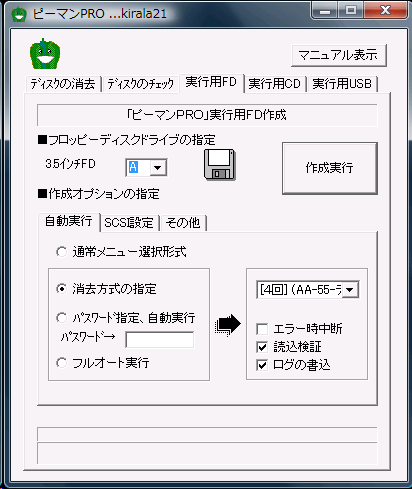
3.5インチ2HD(1.44Mバイト)フロッピーディスクのドライブを指定して下さい。
通常メニュー選択形式
FDより起動後、オペレータが消去ディスク、方式などを指定し、実行する方法です。
消去方式の指定
FDより起動後表示されるメニューは、この画面で指定した消去方式、オプションに限定した消去、および、終了のみとなります。
オペレータはディスクの選択のみ行い、実行する方式です。
※消去方式、オプションは、オペレータによる変更できません。
パスワード指定、自動実行
起動後、まず、パスワード入力画面が現れ、正しいパスワードを入力すると、以降自動実行処理にはいります。
接続されている全ディスクが、4台まで並行で消去されます。
パスワードは、FD内では暗号化されず、見ることは可能な状態で保存されています。誤って消してしまわないための確認としてのものです。 「パスワード→」欄に、パスワードを設定してください。(半角10文字まで)
フルオート実行
一切オペレータの入力を介さず、FD起動後、接続されている全ディスク(4台まで)が自動的に消去されます。
便利な反面、誤ってFDを入れたままにすると、必要なディスクまで消してしまう恐れがあります。注意して作成し、作成後のFDの管理をしっかり行ってください。
1回消去/2回消去/3回消去/4回消去/エラー時中断/消去後チェック/ログの書込
「消去方式の指定」「パスワード指定、自動実行」「フルオート実行」のときのみ有効です。
作成したFDにより、指定した方式、オプションでの消去が行われます。
・ログの書き込み先について
以下の優先順位で書き込み先を探し、書き込みを行います。
(USBメモリ起動の場合 起動に使用したUSBメモリ)->USB-FD->USBメモリ->FD
※USBメモリとして認識されるのは最大32GBまでのものです。
※USBデバイスは、起動時にプラグインされている必要があります。
内容については、「ディスクの完全消去」をご覧下さい。
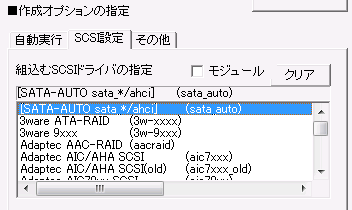
組み込むSCSIドライバの指定
「実行用FD」を使用するパソコンにSCSI/SATA/RAID等インターフェースがあり、そこに接続されているディスクの消去を行う必要があるとき、このオプションを指定して下さい。
左のスクロールバーでスクロールして探し、組み込むドライバの行をダブルクリックすることにより、指定できます。
上部灰色部分に、表示されているものが、現在設定されているものです。
設定をはずす場合、「クリア」ボタンを押してください。
一覧の中で、[SATA-AUTO sata_*/ahci]と表示されているものは、SATA系のドライバを一括して組み込む指定で、SATA系のパソコンを使い場合、個別に指定する必要がなくなります。
この指定の場合、以下のドライバを含みます。
ahci, ata_piix, sata_nv, sata_qstor, sata_sil, sata_sis, sata_svw, sata_uli, sata_via, sata_vsc
[モジュール]チェック
チェックすると、カッコ内のドライバ名のみが、アルファベット順に表示されます。
あらかじめドライバ名がわかっている場合に、探しやすくなります。
●お持ちのカードがどのドライバで動作するかを特定するためには、
・消去を行うマシンで、「製品CD-ROMによる起動」により起動し、「ディスクの状態表示」で表示されるドライバを使用
・消去を行うマシンで、「ハードウェアチェックユーティリティ」を使用。詳しくは「ユーティリティプログラム」をご覧ください。
・「対応SCSI/RAIDカード」による特定
・その他、おわかりにならない場合、お問合せください。
※対応していないカードもあります。
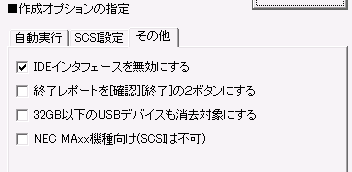
「IDEインタフェースを無効にする」の指定
SCSIドライバを使用して、SCSIディスクを消去しようとするとき、IDEインタフェースの存在により、SCSIドライバが十分に機能せず、非常に低速になったり、動作を阻害するケースがあります。
その場合、このオプションを有効にしてください。ただし、IDE接続のディスクは一切アクセスできなくなります。
現在、SCSIドライバに「ata_piix」を指定した場合、自動的に有効になるようにしています。
これは、インテルICH6/7チップにおけるSATAディスクの場合、BIOS設定がcompatibleモードになっている場合、SATAディスクが、通常のIDEディスクでも、SATAディスクでも、どちらでもアクセスできてしまうことによります。
不要な場合、このチェックをはずしてください。
詳しくは「インテルICHxについて」をご覧ください。
「終了レポートを[確認][終了]の2ボタンにする
下記のように消去処理終了時の確認画面において、通常は[OK]ボタンのみが表示されますが、この指定により、[confirm][exit]の2ボタンが表示されるようになります。
これは、[enter]を押しただけで、すぐに確認画面が消えてしまうのを防ぐためにご使用ください。
この場合、終了させるには、[tab]キーまたは、矢印キーにより、[exit]にカーソルを合わせ[enter]キーを押す必要があります。
通常の消去終了時
|
[確認][終了]の2ボタン指定時
|
「32GB以下のUSBデバイスも消去対象とする」
チェックを入れると、32GB以下のUSBデバイス(メモリ、ディスク)も自動消去の対象となり、チェックを入れない状態では、自動消去の対象からはずされます。
これは、ログをUSBメモリに残す場合を想定して、32GB以下のUSBデバイスをUSBメモリとみなし、自動消去の対象からはずすための設定です。
※チェックをはずした場合、消去対象からはずされるのは、32GB以下の1個のデバイスのみです。
「NEC MAxx機種向け(SCSIは不可)」の指定
一部NEC、MA型番機種では、通常の「実行用FD/CD-ROM」「製品CD−ROM」では起動できないことが確認されております。
対象となる機種でお使いの場合のみ、このオプションを使用して作成したFD/CD-ROMにより消去を行ってください。
このオプションと、「SCSI設定」は併用できません。「自動実行」の設定は可能です。
現在確認されている対象型番
NEC
・MA23,MA36,MA45,MA50,VE40
※この指定をして作成したものは、古いシステムをベースとしたものを使用し、対応機器、仕様が一部通常のものとは異なります。
通常のシステムでどうしても動作しない場合のみ、このオプションを使用してください。
![]() 作成実行
作成実行
3.5インチ2HDのディスクを、指定ドライブに入れて、「作成実行」のボタンを押してください。FDの作成処理が行われます。
※FDは、フォーマットしていなくても使用できます。